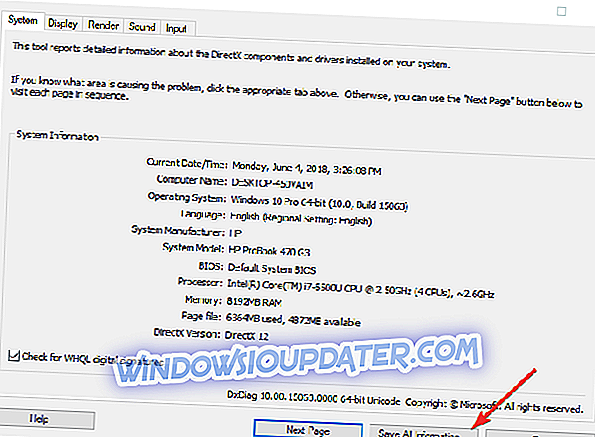Das Wireless Display mit Miracast-Technologie ist für Windows 10, 8.1-Geräte verfügbar. Lesen Sie diesen Beitrag, um zu erfahren, wie Sie uns daraus machen könnten und warum es wirklich wichtig ist.

Lassen Sie uns zunächst erklären, was Miracast bedeutet und was es genau bedeutet:
Miracast ist ein drahtloser Peer-to-Peer-Screencast-Standard, der über Wi-Fi Direct-Verbindungen ähnlich wie Bluetooth aufgebaut wird. Es ermöglicht die drahtlose oder drahtgebundene Übertragung komprimierter Standard- oder HD-Videos von oder auf Desktops, Tablets, Mobiltelefone und andere Geräte. Sowohl das sendende als auch das empfangende Gerät müssen Miracast unterstützen, damit die Technologie funktioniert. Um Musik und Filme auf ein Gerät zu streamen, das Miracast nicht unterstützt, sind Adapter verfügbar, die an HDMI- oder USB-Anschlüsse angeschlossen werden.
Miracast ermöglicht es einem tragbaren Gerät oder Computer, bis zu 1080p HD-Video und 5.1-Surround-Sound sicher zu senden (AAC und AC3 sind optionale Codecs, mandatierte Codecs sind lineare Impulscodemodulation - 16 Bits, 48 kHz, 2 Kanäle). Es funktioniert jedoch nur über WLAN und kann nicht zum Streamen an einen Router-Zugangspunkt verwendet werden. Es wurde von der Wi-Fi Alliance erstellt. So können Benutzer beispielsweise von einem Telefon oder Tablet auf einem Fernsehgerät ein Echo anzeigen, einen Laptopbildschirm gemeinsam mit dem Konferenzraumprojektor in Echtzeit freigeben und Live-Programme von einer Heimkabelbox auf einem Tablet-Gerät ansehen.
Windows 10, 8.1 bietet Unterstützung für die drahtlose Anzeige von Miracast
Die Wi-Fi Alliance-Gruppe, die hinter dieser neuen Technologie steht, besteht aus großen Unternehmen wie Cisco, Alcatel-Lucent, Motorola und Nokia. Einige wichtige Sponsoren sind Apple, Comcast, Samsung, Sony, LG, Intel, Dell, Broadcom, Cisco, Qualcomm, Motorola, Microsoft, Texas Instruments und T-Mobile. Wir sehen also, dass die gesamte Branche ein klares Interesse daran hat, die Nutzung von Miracast für mehr Verbraucher zu fördern.
In Windows 10, 8.1 können Sie mit dem Wireless Display eine ganze Reihe von Aufgaben erledigen, indem Sie den Bildschirm Ihres Windows 10, 8.1-Geräts kabellos auf jedes Miracast-kompatible Display projizieren: einen Fernseher, einen Monitor oder einen Projektor. Hier sind einige davon:
- Spielen Sie Spiele auf einem größeren Bildschirm von Ihrem Windows 10, 8.1 und Windows RT 8.1 Laptop oder Tablet
- Sehen Sie Bilder und Videos, die Sie während Ihrer Reise aufgenommen haben
- Surfen Sie im Internet, schauen Sie sich Youtube-Videos an, spielen Sie Online-Spiele
- Sehen Sie einen Film dank Ihres Miracast-fähigen Projektors
- Führen Sie Microsoft PowerPoint-Präsentationen aus
Jetzt, da Ihr Windows 10, 8.1-Gerät Miracast-fähig ist und die Wireless-Display-Technologie optimal nutzt, müssen Sie sicherstellen, dass der Fernseher, Projektor oder Monitor, den Sie kaufen möchten, auch mit Miracast kompatibel ist. Benutzer von Windows Server 2012 R2 können auch von derselben Wireless Display-Technologie profitieren.
Überprüfen Sie, ob Ihr PC Miracast unterstützt
Leider sind nicht alle Computer vollständig mit der Miracast-Technologie kompatibel. Sie können schnell überprüfen, ob Ihr Gerät Miracast unterstützt, indem Sie dxdiag starten .
- Gehen Sie also zu Start, geben Sie dxdiag ein und drücken Sie die Eingabetaste. Bestätigen Sie eine Aufforderung, die auf dem Bildschirm angezeigt wird, und warten Sie einfach, bis der Scanvorgang abgeschlossen ist.
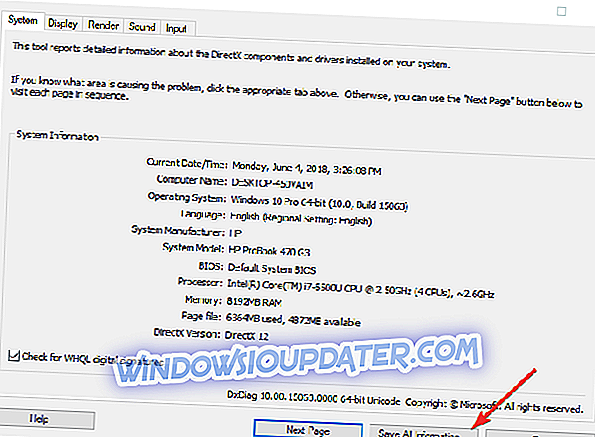
- Speichern Sie die Informationsdatei auf Ihrem Desktop und öffnen Sie die Datei DxDiag.txt. Verwenden Sie STRG + F, um Miracast zu suchen. Sie sollten den Miracast finden: Unterstützt / Verfügbar.
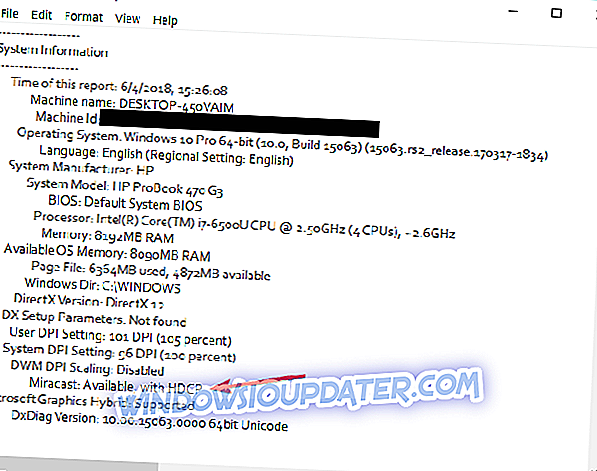
Weitere Informationen zu Miracast finden Sie in den folgenden Artikeln:
- Behoben: Miracast funktioniert nicht unter Windows 10
- Wir antworten: Was ist Miracast und wie benutzt man es?
- Beheben Sie Probleme mit der Remotedesktop-App unter Windows 10 April Update
Anmerkung des Herausgebers: Dieser Beitrag wurde ursprünglich im November 2013 veröffentlicht und seitdem aus Gründen der Aktualität und Genauigkeit aktualisiert.